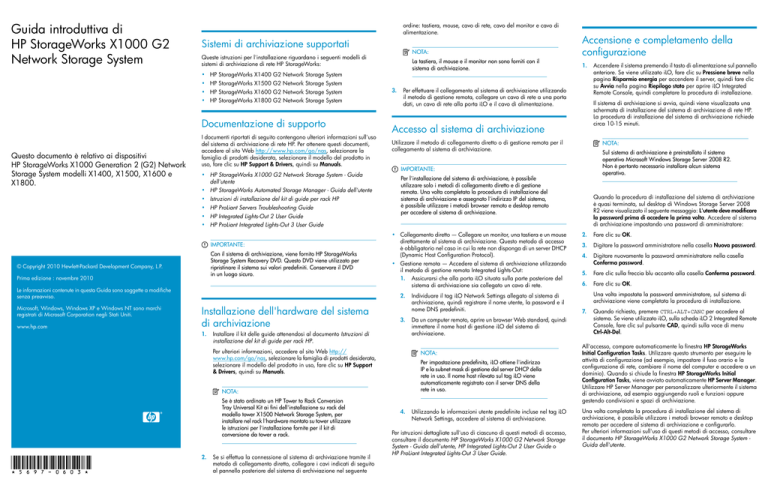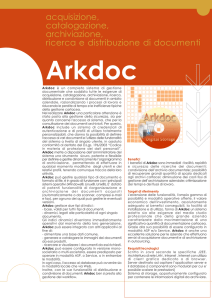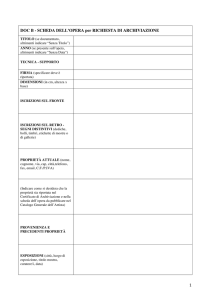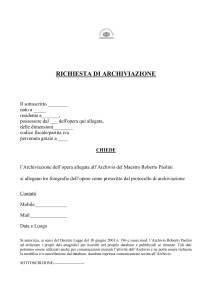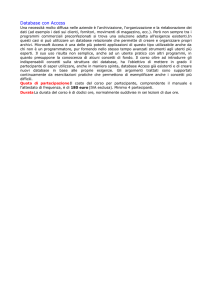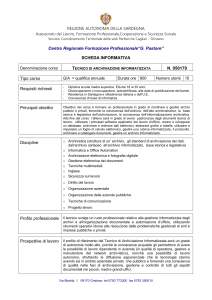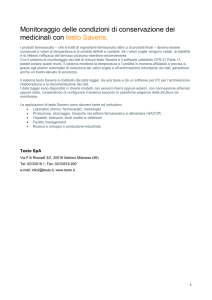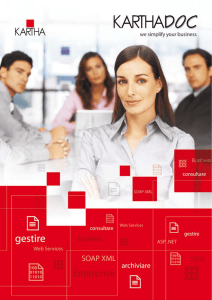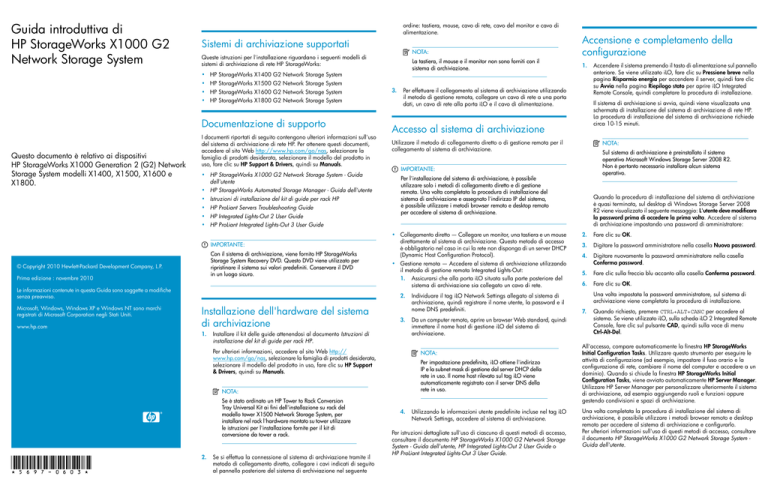
Guida introduttiva di
HP StorageWorks X1000 G2
Network Storage System
ordine: tastiera, mouse, cavo di rete, cavo del monitor e cavo di
alimentazione.
Sistemi di archiviazione supportati
Queste istruzioni per l'installazione riguardano i seguenti modelli di
sistemi di archiviazione di rete HP StorageWorks:
NOTA:
Accensione e completamento della
configurazione
La tastiera, il mouse e il monitor non sono forniti con il
sistema di archiviazione.
1.
• HP StorageWorks X1400 G2 Network Storage System
• HP StorageWorks X1500 G2 Network Storage System
• HP StorageWorks X1600 G2 Network Storage System
• HP StorageWorks X1800 G2 Network Storage System
Documentazione di supporto
Questo documento è relativo ai dispositivi
HP StorageWorks X1000 Generation 2 (G2) Network
Storage System modelli X1400, X1500, X1600 e
X1800.
I documenti riportati di seguito contengono ulteriori informazioni sull'uso
del sistema di archiviazione di rete HP. Per ottenere questi documenti,
accedere al sito Web http://www.hp.com/go/nas, selezionare la
famiglia di prodotti desiderata, selezionare il modello del prodotto in
uso, fare clic su HP Support & Drivers, quindi su Manuals.
• HP StorageWorks X1000 G2 Network Storage System - Guida
dell'utente
• HP StorageWorks Automated Storage Manager - Guida dell'utente
• Istruzioni di installazione del kit di guide per rack HP
• HP ProLiant Servers Troubleshooting Guide
• HP Integrated Lights-Out 2 User Guide
3.
Per effettuare il collegamento al sistema di archiviazione utilizzando
il metodo di gestione remota, collegare un cavo di rete a una porta
dati, un cavo di rete alla porta iLO e il cavo di alimentazione.
Il sistema di archiviazione si avvia, quindi viene visualizzata una
schermata di installazione del sistema di archiviazione di rete HP.
La procedura di installazione del sistema di archiviazione richiede
circa 10-15 minuti.
Accesso al sistema di archiviazione
Utilizzare il metodo di collegamento diretto o di gestione remota per il
collegamento al sistema di archiviazione.
NOTA:
Sul sistema di archiviazione è preinstallato il sistema
operativo Microsoft Windows Storage Server 2008 R2.
Non è pertanto necessario installare alcun sistema
operativo.
IMPORTANTE:
Per l'installazione del sistema di archiviazione, è possibile
utilizzare solo i metodi di collegamento diretto e di gestione
remota. Una volta completata la procedura di installazione del
sistema di archiviazione e assegnato l'indirizzo IP del sistema,
è possibile utilizzare i metodi browser remoto e desktop remoto
per accedere al sistema di archiviazione.
Quando la procedura di installazione del sistema di archiviazione
è quasi terminata, sul desktop di Windows Storage Server 2008
R2 viene visualizzato il seguente messaggio: L'utente deve modificare
la password prima di accedere la prima volta. Accedere al sistema
di archiviazione impostando una password di amministratore:
• HP ProLiant Integrated Lights-Out 3 User Guide
IMPORTANTE:
Con il sistema di archiviazione, viene fornito HP StorageWorks
Storage System Recovery DVD. Questo DVD viene utilizzato per
ripristinare il sistema sui valori predefiniti. Conservare il DVD
in un luogo sicuro.
© Copyright 2010 Hewlett-Packard Development Company, L.P.
Prima edizione : novembre 2010
Le informazioni contenute in questa Guida sono soggette a modifiche
senza preavviso.
Microsoft, Windows, Windows XP e Windows NT sono marchi
registrati di Microsoft Corporation negli Stati Uniti.
www.hp.com
• Collegamento diretto — Collegare un monitor, una tastiera e un mouse
direttamente al sistema di archiviazione. Questo metodo di accesso
è obbligatorio nel caso in cui la rete non disponga di un server DHCP
(Dynamic Host Configuration Protocol).
2.
Fare clic su OK.
3.
Digitare la password amministratore nella casella Nuova password.
4.
• Gestione remota — Accedere al sistema di archiviazione utilizzando
il metodo di gestione remota Integrated Lights-Out:
1. Assicurarsi che alla porta iLO situata sulla parte posteriore del
sistema di archiviazione sia collegato un cavo di rete.
Digitare nuovamente la password amministratore nella casella
Conferma password.
5.
Fare clic sulla freccia blu accanto alla casella Conferma password.
6.
Fare clic su OK.
2.
Installazione dell'hardware del sistema
di archiviazione
1.
3.
Installare il kit delle guide attenendosi al documento Istruzioni di
installazione del kit di guide per rack HP.
Per ulteriori informazioni, accedere al sito Web http://
www.hp.com/go/nas, selezionare la famiglia di prodotti desiderata,
selezionare il modello del prodotto in uso, fare clic su HP Support
& Drivers, quindi su Manuals.
2.
*5697-0603*
Se si effettua la connessione al sistema di archiviazione tramite il
metodo di collegamento diretto, collegare i cavi indicati di seguito
al pannello posteriore del sistema di archiviazione nel seguente
Individuare il tag iLO Network Settings allegato al sistema di
archiviazione, quindi registrare il nome utente, la password e il
nome DNS predefiniti.
Da un computer remoto, aprire un browser Web standard, quindi
immettere il nome host di gestione iLO del sistema di
archiviazione.
NOTA:
Per impostazione predefinita, iLO ottiene l'indirizzo
IP e la subnet mask di gestione dal server DHCP della
rete in uso. Il nome host rilevato sul tag iLO viene
automaticamente registrato con il server DNS della
rete in uso.
NOTA:
Se è stato ordinato un HP Tower to Rack Conversion
Tray Universal Kit ai fini dell'installazione su rack del
modello tower X1500 Network Storage System, per
installare nel rack l'hardware montato su tower utilizzare
le istruzioni per l'installazione fornite per il kit di
conversione da tower a rack.
Accendere il sistema premendo il tasto di alimentazione sul pannello
anteriore. Se viene utilizzato iLO, fare clic su Pressione breve nella
pagina Risparmio energia per accendere il server, quindi fare clic
su Avvia nella pagina Riepilogo stato per aprire iLO Integrated
Remote Console, quindi completare la procedura di installazione.
4.
Utilizzando le informazioni utente predefinite incluse nel tag iLO
Network Settings, accedere al sistema di archiviazione.
Per istruzioni dettagliate sull'uso di ciascuno di questi metodi di accesso,
consultare il documento HP StorageWorks X1000 G2 Network Storage
System - Guida dell'utente, HP Integrated Lights-Out 2 User Guide o
HP ProLiant Integrated Lights-Out 3 User Guide.
Una volta impostata la password amministratore, sul sistema di
archiviazione viene completata la procedura di installazione.
7.
Quando richiesto, premere CTRL+ALT+CANC per accedere al
sistema. Se viene utilizzato iLO, sulla scheda iLO 2 Integrated Remote
Console, fare clic sul pulsante CAD, quindi sulla voce di menu
Ctrl-Alt-Del.
All'accesso, compare automaticamente la finestra HP StorageWorks
Initial Configuration Tasks. Utilizzare questo strumento per eseguire le
attività di configurazione (ad esempio, impostare il fuso orario e la
configurazione di rete, cambiare il nome del computer e accedere a un
dominio). Quando si chiude la finestra HP StorageWorks Initial
Configuration Tasks, viene avviato automaticamente HP Server Manager.
Utilizzare HP Server Manager per personalizzare ulteriormente il sistema
di archiviazione, ad esempio aggiungendo ruoli e funzioni oppure
gestendo condivisioni e spazi di archiviazione.
Una volta completata la procedura di installazione del sistema di
archiviazione, è possibile utilizzare i metodi browser remoto e desktop
remoto per accedere al sistema di archiviazione e configurarlo.
Per ulteriori informazioni sull'uso di questi metodi di accesso, consultare
il documento HP StorageWorks X1000 G2 Network Storage System Guida dell'utente.
Gestione del sistema di archiviazione
Dopo avere installato e configurato HP StorageWorks Network Storage
System, è possibile iniziare a gestire il sistema di archiviazione tramite
HP ASM (HP Automated Storage Manager). HP ASM è preinstallato su
tutti i modelli HP X1000 G2 Network Storage System.
HP ASM fornisce procedure guidate per l'allocazione dello spazio di
archiviazione che descrivono dettagliatamente il processo di allocazione
e configurazione dello spazio di archiviazione su HP Network Storage
System per l'hosting dei dati delle applicazioni e delle cartelle condivise.
Tali procedure guidate consentono inoltre di programmare backup e
snapshot per i dati delle applicazioni e le cartelle condivise.
Sono disponibili altre procedure guidate per la configurazione dello
spazio di archiviazione di Exchange Server, database SQL Server,
applicazioni definite dall'utente e cartelle condivise.
Per ulteriori informazioni sull'uso di HP Automated Storage Manager,
consultare il documento HP StorageWorks Automated Storage Manager
- Guida dell'utente. Accedere al sito Web http://www.hp.com/go/nas,
selezionare la famiglia di prodotti desiderata, selezionare il modello del
prodotto in uso, fare clic su HP Support & Drivers, quindi su Manuals.